前回は拡大/縮小ツールを使って橋を完成させました。
今回は地形エディタの『削る』を使って地形をへこませていきます。
前回の記事を見ていない人はこちらから読んでみてください。
地面をへこませる
まずは下の画像の看板があるところへ移動してみてください。
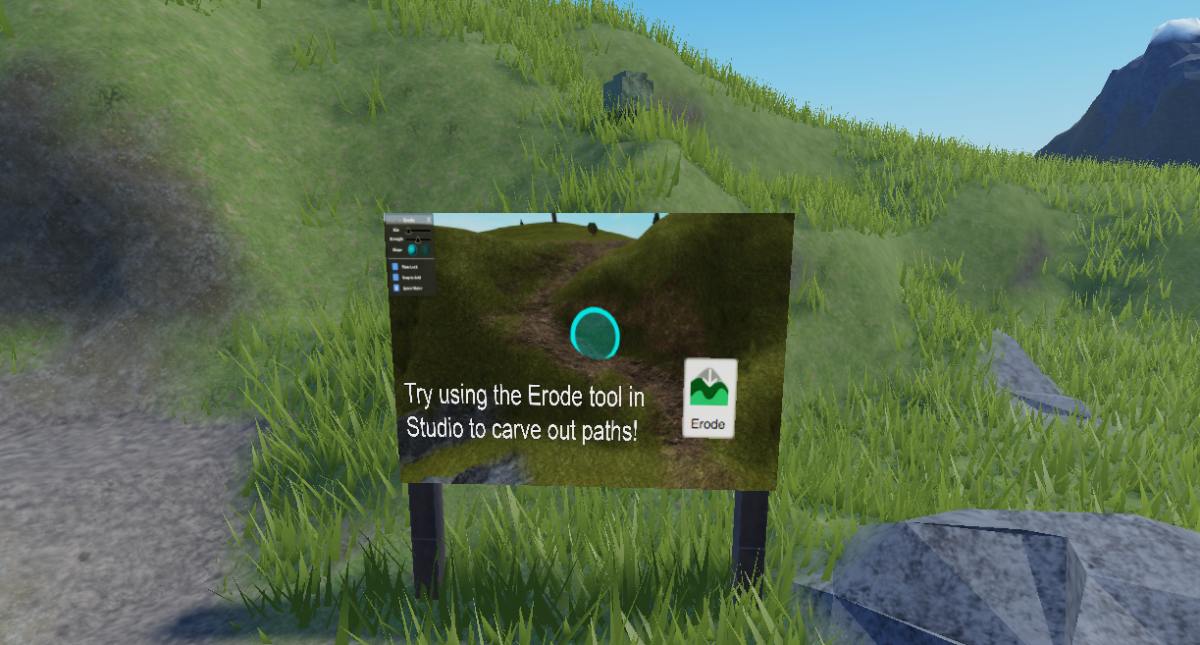
看板にはTry using the Erode tool in Studio to cave out paths!と書かれています。訳するとスタジオの浸食ツール(『削る』)を使って道を切り開こう!と言っています。
それでは指示通りに地形エディタの『削る』を選択して地面のこの部分を削ってみましょう。
地形エディタって何?という人はこちらの記事を読んでみてください。

私は下のように削ってみました。

道を切り開くように言われているのでトンネルを作ってみるのもいいかもしれませんね。
ここら辺は好きなように削ってみてください!
削り過ぎた場合は以下の2通りの方法で戻せます。
- ctrl+Zを押してやり直す
- 地形エディタの『追加』から素材を『草』にしてから削り過ぎた部分をクリックする
ちなみに『素材の自動運用』という部分にチェックを入れておけばマップ上の地形素材を自動で判別して素材を変えてくれるようになります。こちらも好みに合わせてチェックを入れてみてください。
また、ブラシ設定の『ベースサイズ』を変えることで一度に削れる面積を変えることができます。
やるべきことは簡単ですが、ブラシ設定などは奥深いので自分が納得するまで試してみてくださいね。
今回は以上です!



コメント